우리가 사용하는 스마트폰은 미디어 소리를 하나로 통합하여 볼륨을 조절하도록 되어있다.
- 음악 어플
- 게임 어플
- 플랫폼 어플
등이 있을 텐데 이것은 여러모로 불편한 점이 있다. 예를 들면
노래를 들으면서 게임을 하고 싶다고 할 때 게임 소리가 너무 커서, 혹은 노랫소리가 너무 커서 같이 이용하지 못하는 불편함이 있다.
사운드 어시스턴트 라는 앱을 통해 앱 볼륨을 독립적으로 조절해보자.

일단 개별 앱 볼륨 조절기능을 하는 애플리케이션은 '사운드 어시스턴트'라는 이름하에 여러 가지 종류의 앱들이 마켓에 돌아다니고 있다.
거의 대부분의 기능은 비슷할텐데 현재 글쓴이가 쓰고 있는 어플을 통해 개별 앱 볼륨 조절하는 방법을 다뤄보자.
사운드 어시스턴트를 통해 게임과 노래를 같이 운용해보자

우선 앱은 구글 플레이스토어에 '사운드 어시스턴트'라고 검색하면 여러 종류의 앱들을 찾을 수 있다.
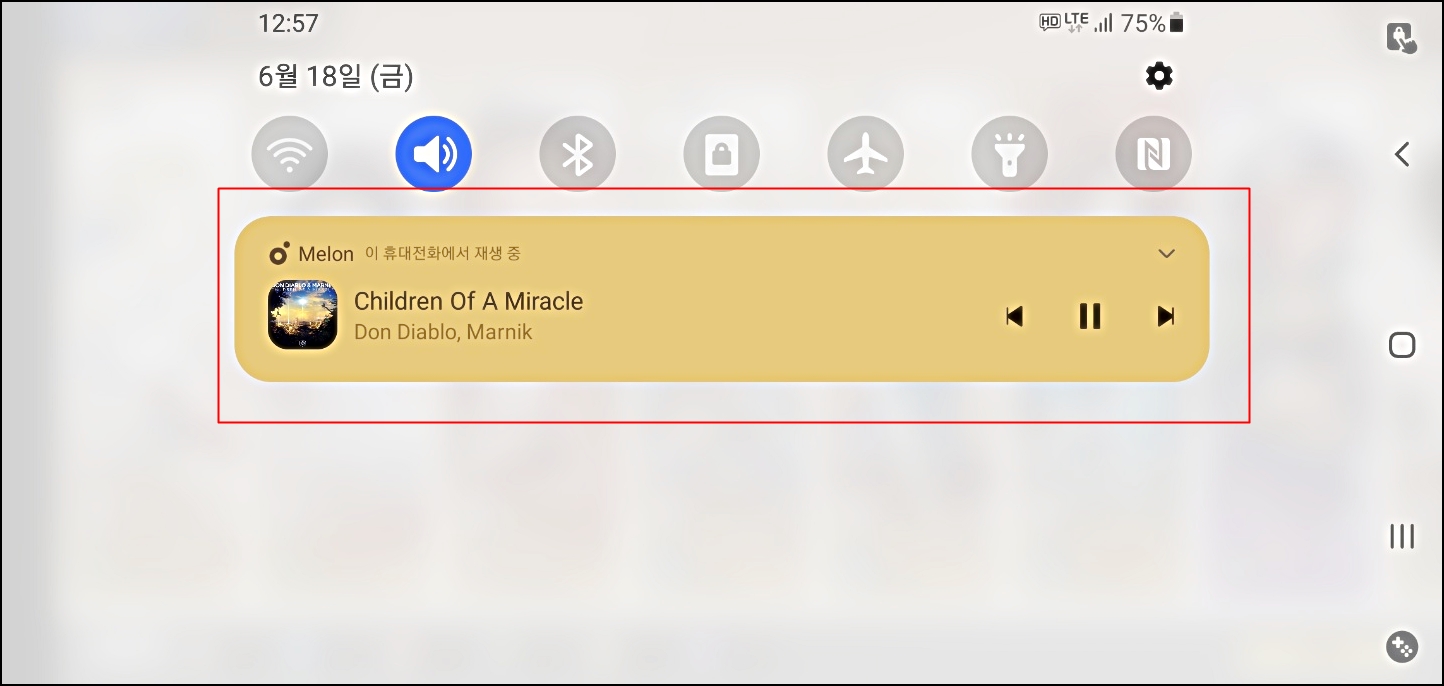
게임하면서 음악을 듣기 위해 노래 한곡을 재생시켜 놓았다. 그다음 게임 앱을 실행시켜준다.
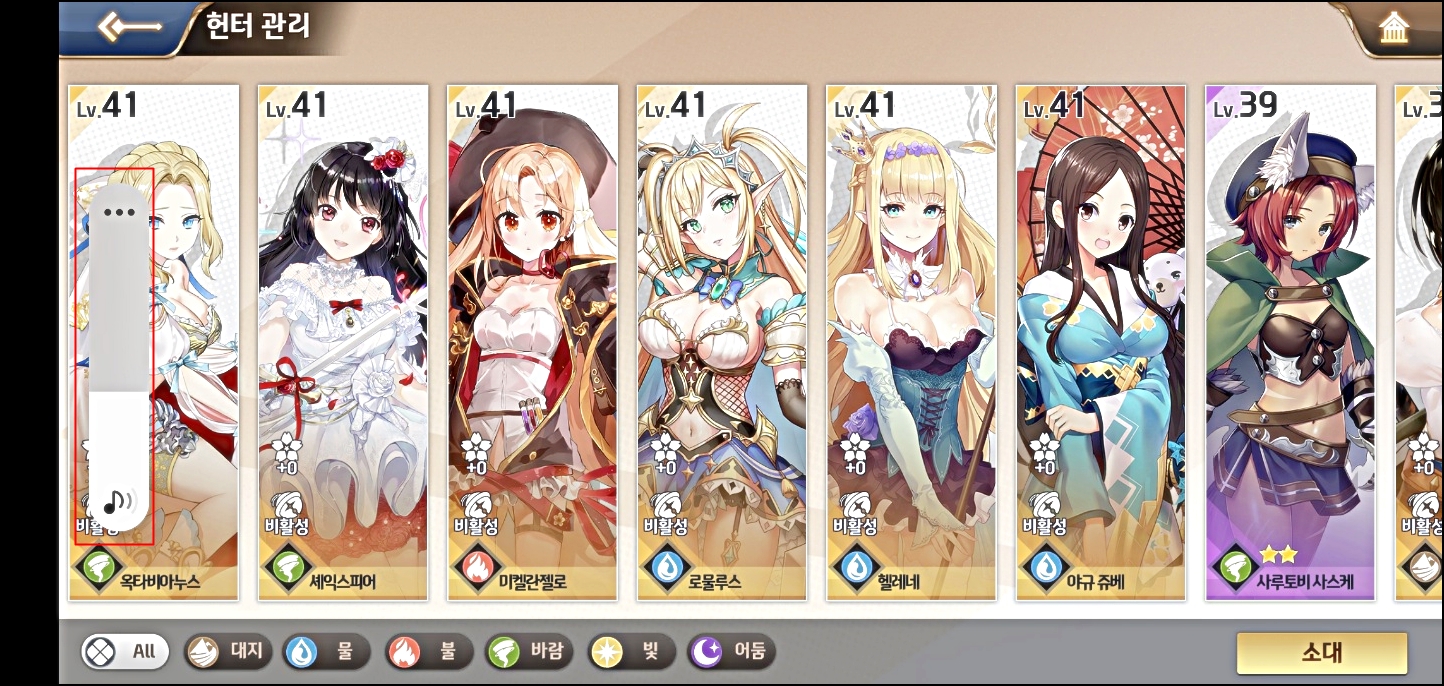
위 사진에서 보는 바와 같이 노랫소리가 너무 커서 조절하려고 하지만 게임 소리까지 덩달아 조절되는 모습이다.

우리는 이것을 해결하기 위해 사운드 관리 패드를 열어 보았을 것이다.
- 미디어 볼륨
- 벨소리 볼륨
- 빅스 볼륨
- 알림 볼륨
- 시스템 볼륨
이렇게 총 5가지 만을 설정할 수 있도록 되어있다. 그렇게 하여 우리는 게임하면서 노래 듣는 행위를 포기하게 된다.

하지만, 사운드 어이 스턴트 앱을 이용하면 이야기는 다르다.
1. [미디어 음량 제어]를 켜준 뒤 [개별 앱 음량] 탭으로 이동한다.
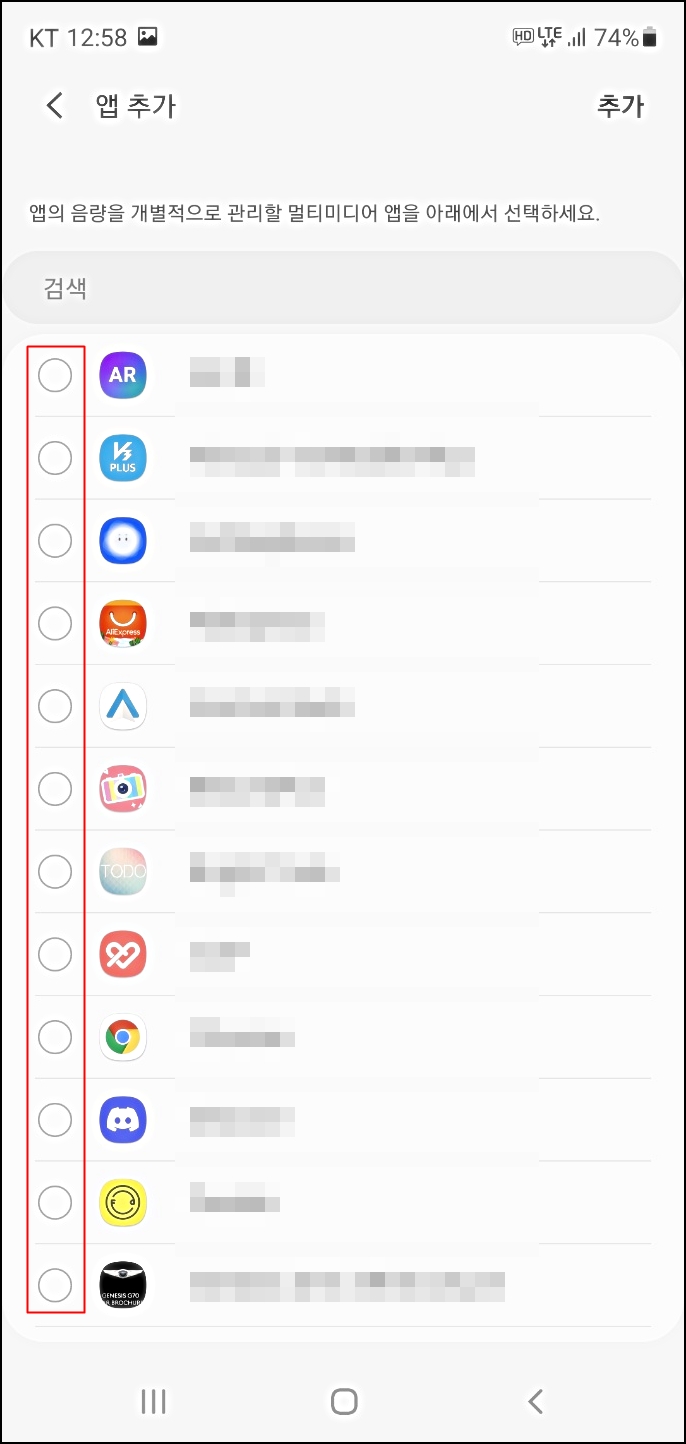
2. 개별 음량을 조절할 앱을 선택하여 추가해준다.
ex) 게임 앱, 노래 앱, 유튜브 등
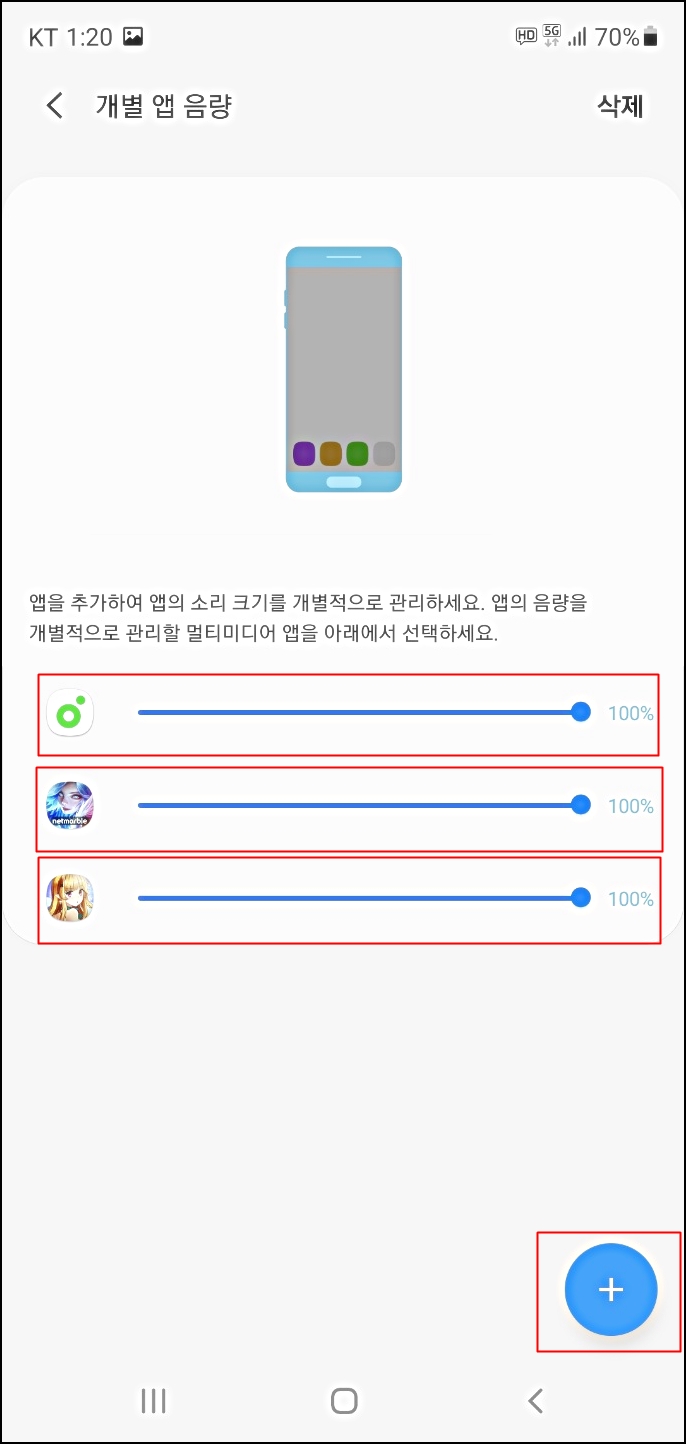
3. 글쓴이는 게임 2종류와 노래 앱 한 가지를 추가하였다. 사진에서 보이는 게이지 막대가 바로 볼륨을 의미한다. 그렇기 때문에 게임과 노래 음량이 적절하게 들릴 수 있도록 퍼센트를 조정하여 주면 된다.
※ 기타 알아야 할 사항
- 사운드 어시스턴트 다른 종류의 앱의 경우 기능이 다소 차이가 날 수 있다.
- 안드로이드 운영체제 기준이다. (IOS 운영체제에도 유사 기능이 있을 수 있음)
'IT' 카테고리의 다른 글
| 트위터 동영상 다운로드 사이트와 저장 방법 (0) | 2021.07.04 |
|---|---|
| 윈도우 11 정식 출시일, 개선점과 추가된 기능 (0) | 2021.06.27 |
| 던파 런처 결장 바닥 콤보 바닥쓸기 (0) | 2021.06.15 |
| 스마트폰 메모 위젯을 활용하여 깔끔한 일 처리 (0) | 2021.06.11 |
| 스마트폰 화면 녹화 방법과 저장 (0) | 2021.06.08 |




댓글